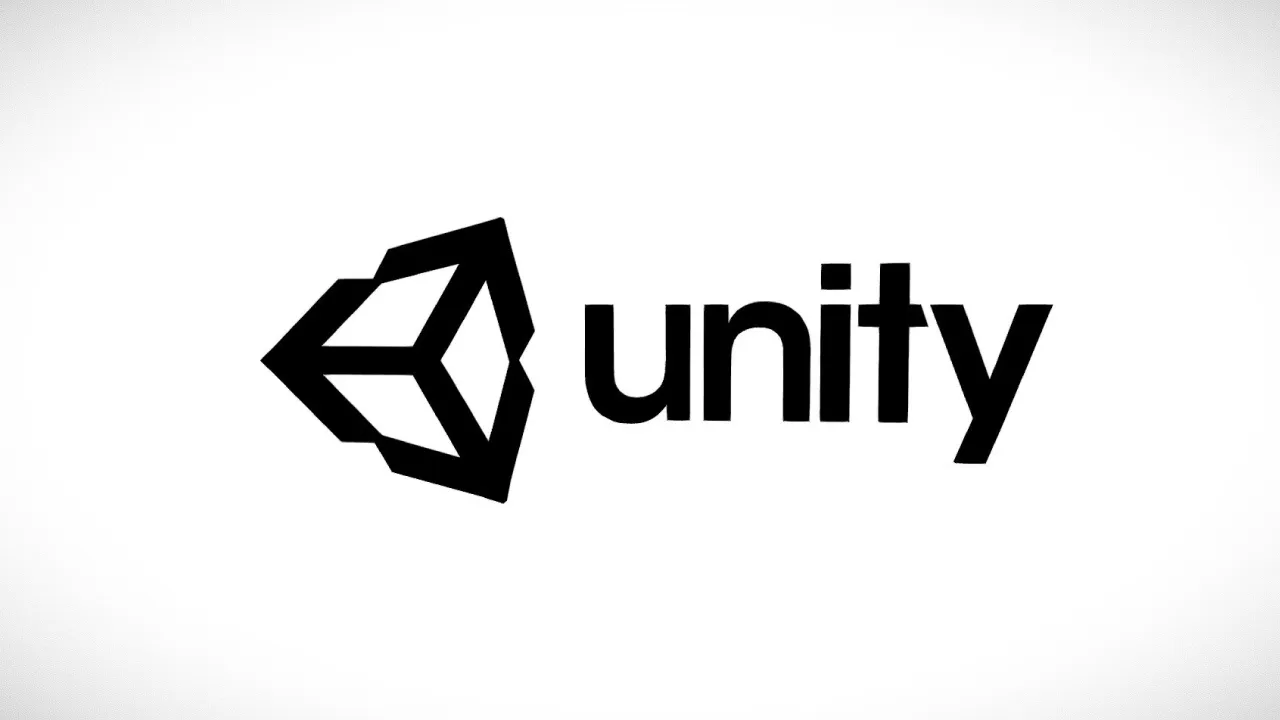Tin Tức Công Nghệ
Hướng Dẫn Tạo Sao Lưu Dữ Liệu Trên Máy Tính

Sao lưu dữ liệu là một hoạt động quan trọng để bảo vệ thông tin quan trọng của bạn khỏi mất mát do sự cố kỹ thuật, hư hỏng phần cứng, tấn công virus hoặc lỗi người dùng. Điều này đặc biệt quan trọng đối với những người dùng có số lượng dữ liệu lớn hoặc làm việc với những dữ liệu quan trọng như tài liệu văn bản, ảnh, video, tệp âm thanh hay các tệp dữ liệu quan trọng khác. Sau đây, Tin Học Đại Việt sẽ giúp bạn những bước cơ bản để tạo sao lưu dữ liệu trên máy tính
Các Bước Cơ Bản Để Tạo Sao Lưu Dữ Liệu
Bước 1: Xác định loại dữ liệu cần sao lưu
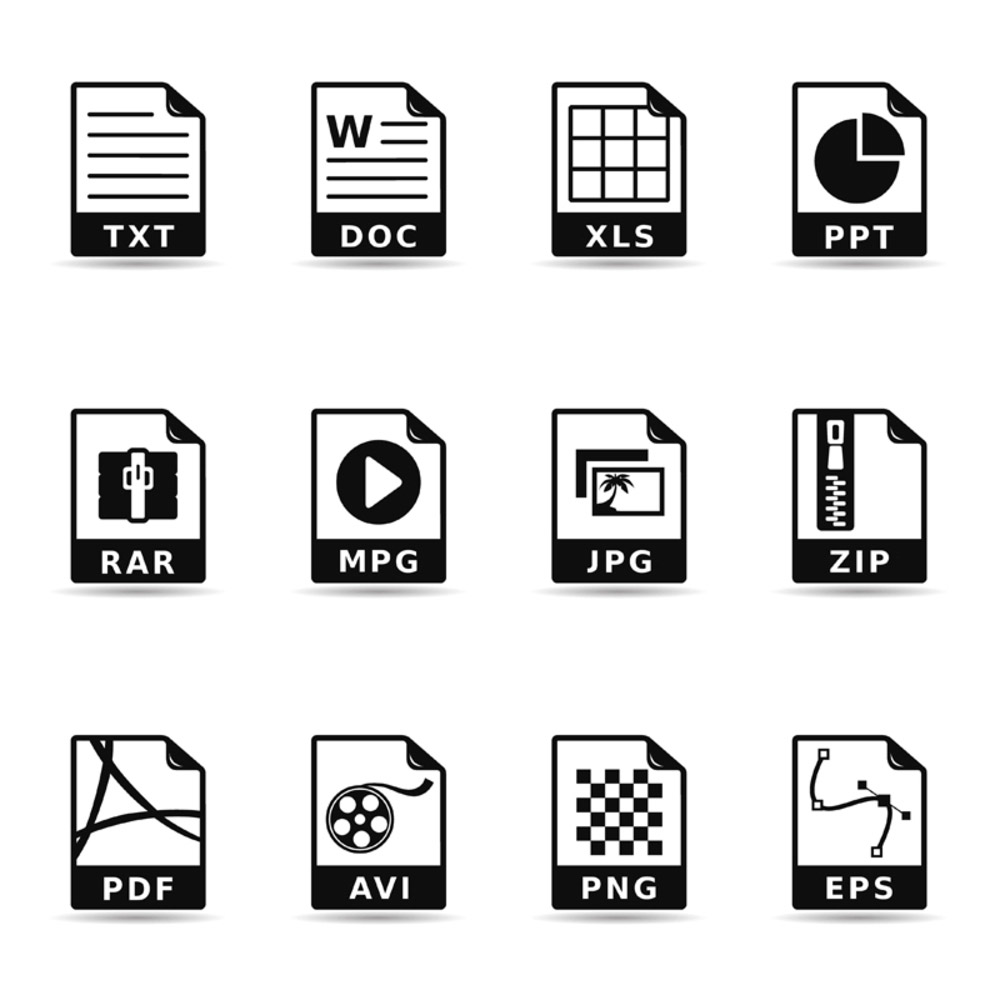
Bước 2: Chọn nơi lưu trữ cho các bản sao lưu dữ liệu
Bạn cần chọn một nơi lưu trữ để sao lưu dữ liệu của mình. Điều này có thể bao gồm ổ đĩa cứng bên ngoài, đĩa DVD hoặc băng ghi. Nếu bạn lưu trữ dữ liệu trên cloud, hãy đảm bảo rằng dịch vụ lưu trữ của bạn là đáng tin cậy và được bảo mật. Ngoài ra, bạn cũng có thể sử dụng các thiết bị lưu trữ đám mây miễn phí như Google Drive, Dropbox hoặc OneDrive để lưu trữ dữ liệu của mình. Tuy nhiên, nếu bạn sử dụng dịch vụ lưu trữ đám mây miễn phí, hãy lưu ý rằng dung lượng lưu trữ có thể bị giới hạn và không đảm bảo tính an toàn 100%. Do đó, nếu bạn có nhu cầu lưu trữ dữ liệu lớn hoặc quan trọng, nên cân nhắc sử dụng các dịch vụ lưu trữ trả phí. Ngoài các phương pháp trên, bạn cũng có thể sử dụng các phương tiện lưu trữ khác như USB, thẻ nhớ hoặc ổ đĩa mạng. Bất kể bạn chọn phương pháp nào, hãy đảm bảo rằng nơi lưu trữ của bạn là an toàn và dễ dàng để truy cập khi cần thiết.
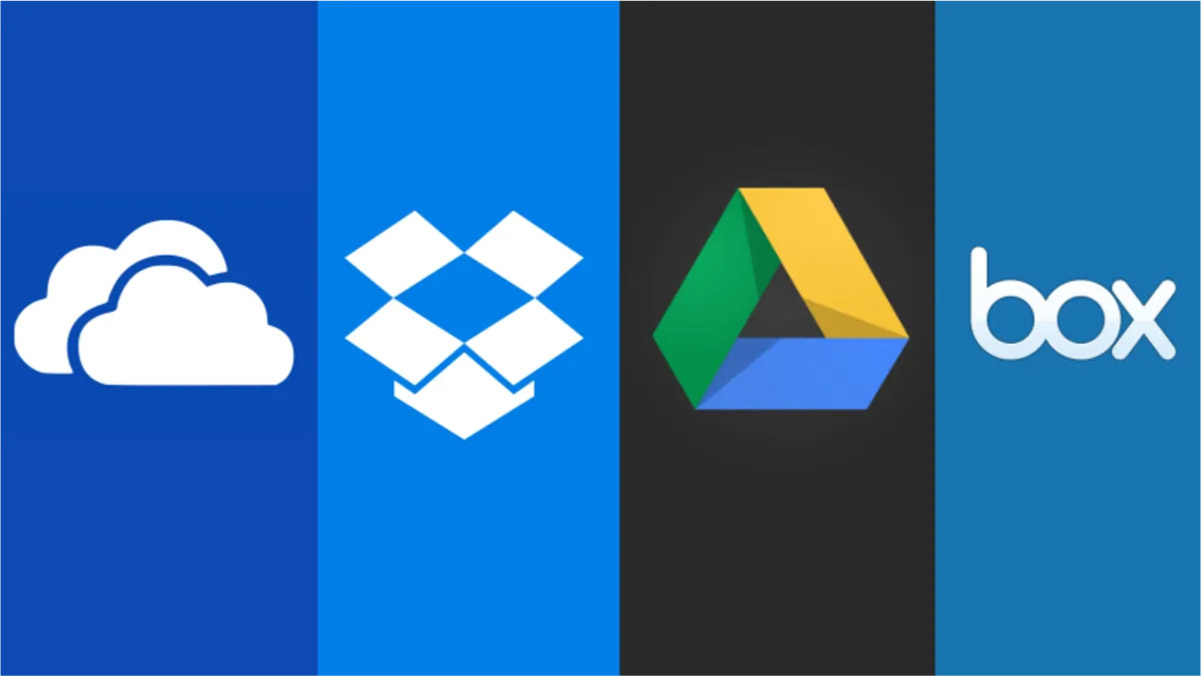
Bước 3: Sử dụng phần mềm, công cụ Sao Lưu
Có nhiều phần mềm sao lưu khác nhau có thể giúp bạn tạo sao lưu dữ liệu trên máy tính của mình. Một số phần mềm phổ biến bao gồm:
Bạn có thể xem hướng dẫn sử dụng của các phần mềm trên trang web của nhà sản xuất hoặc liên hệ cho nhân viên Tin Học Đại Việt để được hỗ trợ kỹ thuật.
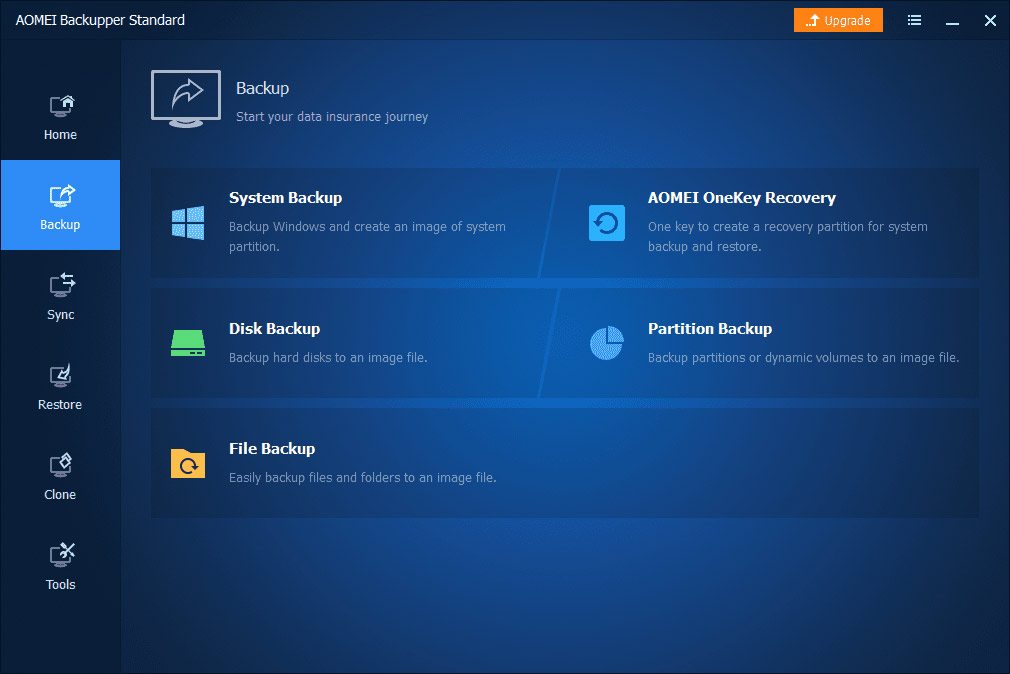
Bước 4: Đặt lịch sao lưu định kì
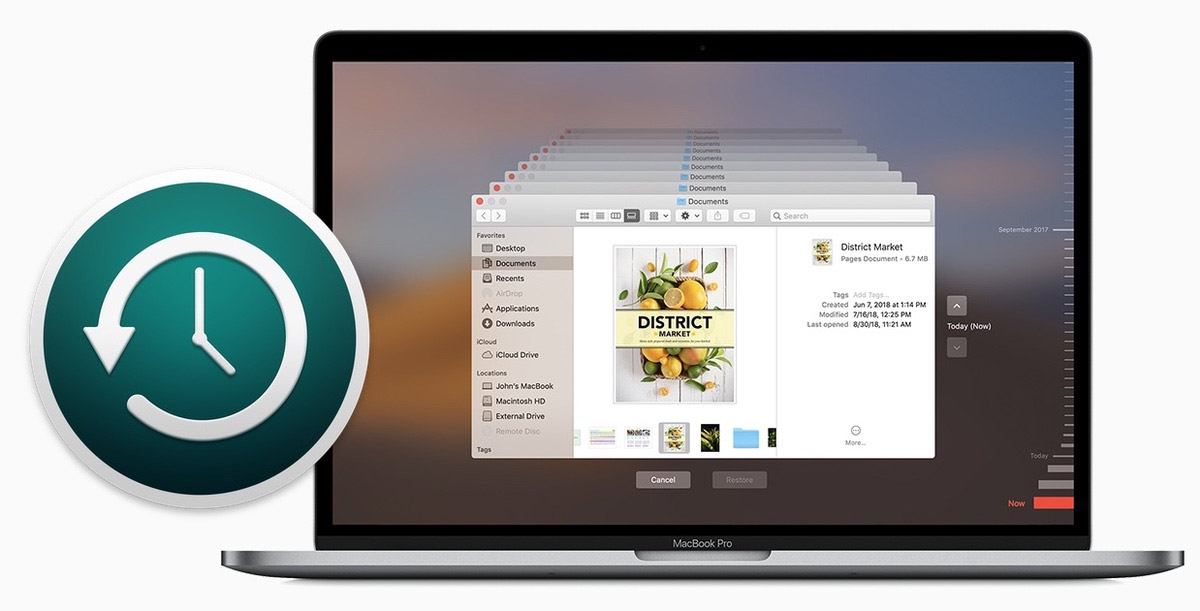
Bước 5: Kiểm tra sao lưu của bạn

Xem thêm các bài viết hướng dẫn khác tại đây.